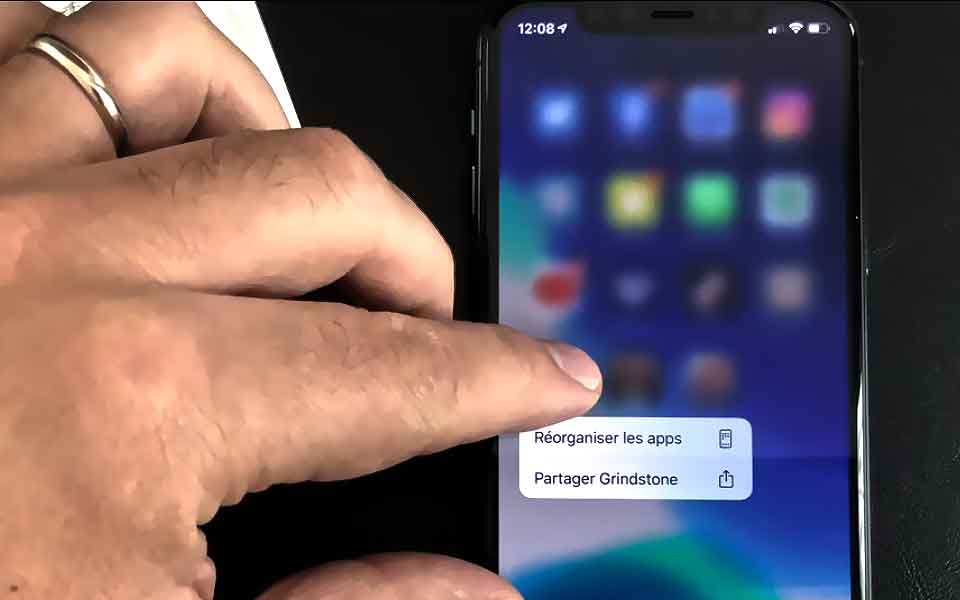En appuyant sur une application et en la maintenant enfoncée, vous pouvez choisir entre plusieurs options, dont la suppression d’une application. Nous avions déjà expliqué dans cet article comment activer la fonction AirDrop d’un iPhone en restant appuyé sur la touche Wi-Fi de votre centre de contrôle.
A partir d’iOS 13.2, la méthode de suppression d’une application a changé dans tous les domaines. Elle n’est pas exclusive aux iPhones avec 3D Touch. Elle n’est pas réservée à l’iPad Pro. Si vous avez installé iOS 13.2 (ou iPadOS 13.2), quel que soit l’appareil que vous utilisez, il existe une méthode différente pour supprimer les applications.
Remarque : Vous devez exécuter iOS 13.2 pour que l’option « supprimer » apparaisse sur l’icône d’une application. Sinon, vous pouvez simplement déclencher le mode « Jiggle » pour supprimer une application.
Le mode Jiggle
Comment supprimer une application à la fois sur l’iPhone et l’iPad
Comme vous le faisiez auparavant pour les appareils équipés de la technologie 3D Touch, l’astuce consiste à poser votre doigt sur une application (sans appuyer fortement) pendant environ une seconde.
- Trouvez l’application que vous souhaitez supprimer sur votre écran d’accueil.
- Appuyez sur l’icône de l’application et maintenez-la enfoncée pendant une seconde.
- Appuyez sur Supprimer l’application lorsque les options du menu s’affichent.
Cela a pour effet de supprimer uniquement l’application sélectionnée. Il est également possible de supprimer plusieurs applications en même temps. Lisez la suite pour savoir comment.
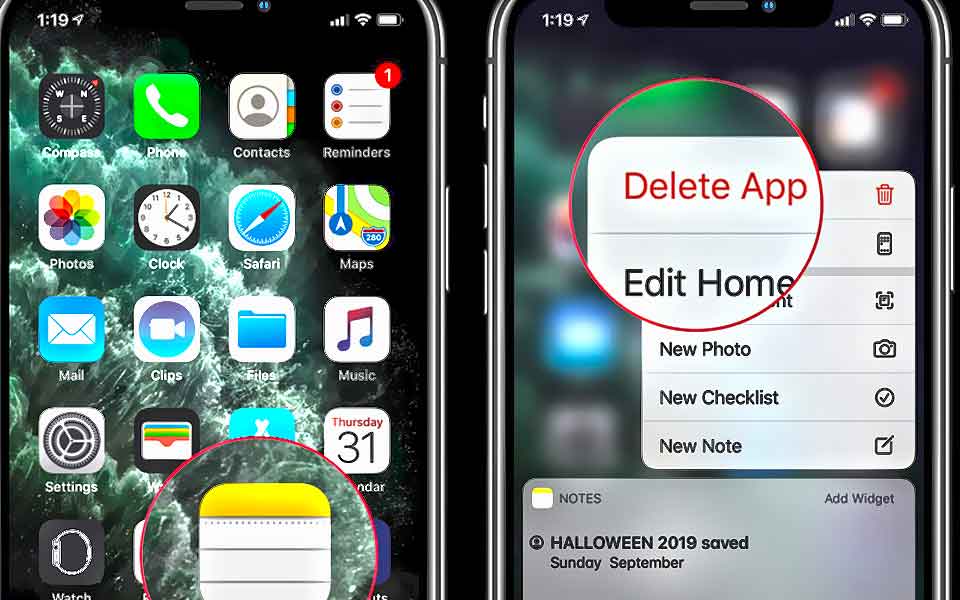
Comment supprimer plusieurs applications sur iPhone et iPad (le mode « Jiggle »)
Le bon vieux temps du « mode Jiggle » vous manque sur votre écran d’accueil ? Il n’a pas disparu. Il faut juste être un peu plus patient.
- Sélectionnez une application sur votre écran d’accueil (peu importe laquelle vous sélectionnez).
- Appuyez sur l’icône de l’application et maintenez-la enfoncée pendant deux secondes.
- Appuyez sur le X dans le coin supérieur gauche de chaque icône d’application que vous souhaitez supprimer.
- Appuyez sur Terminé dans le coin supérieur droit de votre iPhone (ou appuyez sur le bouton Accueil sur votre iPhone en possède un) lorsque vous avez terminé.
NordVPN
Un des leaders mondiaux du VPN avec accès illimité à +5000 serveurs dans 60 pays et un double chiffrement pour une protection maximale.
Fonctionnalités premium :
- ✓ Adresse IP dédiée
- ✓ Serveurs P2P optimisés
- ✓ Intégration TOR intégrée
- ✓ Bloqueur de malwares & pubs
Garantie satisfait ou remboursé 30 jours
Ah, la familiarité chaleureuse et réconfortante du mode « Jiggle » !
Comment déplacer une application sur l’écran d’accueil de votre iPhone et iPad
Il y a 2 façons de déplacer les applications sur l’écran d’accueil. Vous pouvez soit ouvrir le menu de l’icône de l’application, soit passer en mode « Jiggle ».
- Sélectionnez une application sur votre écran d’accueil (peu importe laquelle vous sélectionnez).
- Appuyez sur l’icône de l’application et maintenez-la enfoncée pendant une seconde.
- Appuyez sur Modifier l’écran d’accueil.
- Vous serez alors de retour dans l’interface familière du mode « Jiggle », où vous pourrez déplacer les applications vers la page ou le dossier de votre choix. Il vous suffit de toucher « Terminé » dans le coin supérieur droit de votre iPhone lorsque vous avez terminé.
Le moyen le plus rapide d’y parvenir est de passer en mode « Jiggle » en appuyant sur une application pendant deux secondes.
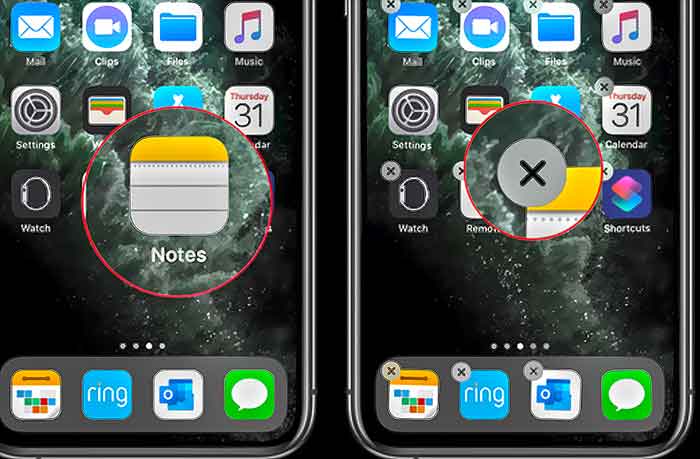
Que faire si vos capacités motrices rendent difficile la suppression d’une application
Si vous ne pouvez pas effectuer les gestes nécessaires pour déclencher le mode « Jiggle » sur votre iPhone ou iPad, vous pouvez les supprimer dans l’application Paramètres.
- Lancez l’application Réglages sur votre iPhone ou iPad.
- Appuyez sur Général.
- Appuyez sur [Périphérique] Stockage.
- Sélectionnez l’application que vous souhaitez supprimer.
- Appuyez sur Supprimer l’application.
- Touchez Supprimer pour confirmer que vous souhaitez supprimer l’application.
Des questions ?
Vous avez des questions sur la manière de supprimer des applications sur votre iPhone ou iPad ? Posez-les dans les commentaires et nous vous aiderons.